Win7系统管理器空白已删文件恢复及登陆进程初始化失败解决
登陆进程初始化失败问题原因:
1、 win7系统下载或许由于安装了某些驱动程序导致的错误。
2、 或许由于安装了有问题补丁而造成错误,例如这个KB2839229补丁。
3、 或许由于某些病毒或某个系统文件错误导致。

登陆进程初始化失败问题解决办法:
一、尝试恢复到最后一次成功登录
大家可以在启动电脑之后按F8进入安全模式,然后在出现的菜单启动选项里面选择“最后一次成功的登录”。
二、由于KB2839229补丁造成
很多时候造成此类错误是由于这个KB2839229补丁。同样的, 大家可以在启动电脑后按F8键进入安全模式。然后在安全模式下卸载这个KB2839229补丁,并且需要删除C:\Windows\SoftwareDistribution\Download\下的所有内容后重启。
三、运用PE进行系统维护。
假如无法进入安全模式的话win7 32位系统下载,那么大家可以使用PE工具后删除在蓝屏前安装的补丁文件。如KB2838727补丁,那么大家就在C:\Windows目录里面找到如$NtUninstallKB2838727$这类的文件夹,接着运行spuninst文件夹里面的spuninst.exe进行卸载补丁。然后重启计算机试试。
四、使用修复工具修复
假如确定是由于安装了微软系统补丁KB2839229而产生的问题,那么大家开机时按F8,接着选择进入带网络的安全模式。下载相应修复工具进行修复。
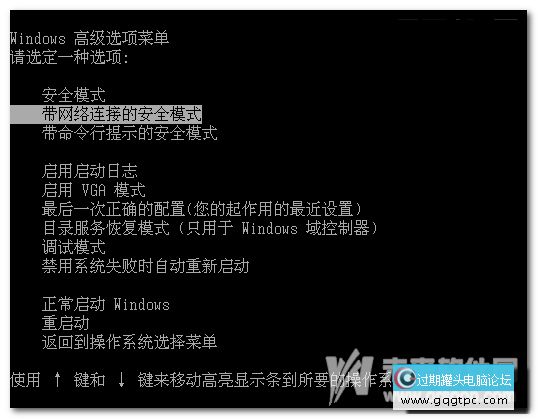
win7还原删除文件方法:
1、 首先我们使用win+r快捷键打开运行窗口,接着输入regedit并回车打开注册表编辑器窗口。
2、 接着我们要做的是找到跟删除文件相关注册表信息。依次打开如下位置:HEKEY_LOCAL_MACHIME\SOFTWARE\MICROSOFT\WINDOWS\CURRENTVERSION\EXPLORER\Desktop/NameSpace
接着需要在右侧窗口中的空白处点击右键,此时选择新建-主键,那么接下来,这里将新建的这个文件命名为645FFO40——5081——101B——9F08——00AA002F954E,最后,大家将默认的主键值设置为“回收站”。
3、 最后大家重启下电脑,重启后打开回收站看看,回收站里面原本清空掉的文件是不是又回来了呢?至于还原文件, 应该都会的吧?
设备管理器打开后空白一般是由于 相关服务被禁用引起的
1、 首先在电脑桌面按win+r快捷键打开电脑运行窗口,接着在运行窗口里面输入services.msc并单击回车,那么我们就打开win7服务窗口了。
2、 接着我们需要在服务窗口找到跟设备管理器相关服务是“Plug and Play”选项,接着双击打开这个项目设置窗口。
3、 在打开Plug and Play选项窗口后,在常规栏目下,将下面的启动类型修改为自动,最后确定保存下设置就可以了。
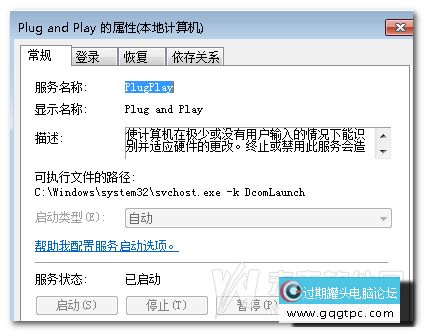
完成了以上设置之后,那么大家打开设备管理器就不会出现空白情况了。(过期罐头电脑论坛 www.gqgtpc.com)
|